Hogyan lehet megosztani a Google Fotókat
Google Google Fotók Hős / / March 19, 2020
Utoljára frissítve:

Ha online családi gyűjteményt szeretne létrehozni, amelyet megoszthat, az egyik legjobb és ingyenes módszer erre a Google Fotókkal. Itt van, hogyan.
A Google Fotók a szinte elfelejtett tárhely, amely minden Google-fiók tulajdonosánál található. A korlátozott 15 GB-os ingyenes Google Drive-tárhely használata helyett a y0u-nak ki kell használnia a Google Fotók által kínált korlátlan fotó- és videotároló előnyeit.
Ez nem csak egy remek hely a saját fényképek és videók tárolására, de kiválóan alkalmas közös fénykép- és videógyűjtemények létrehozására. Ha meg szeretné osztani fényképeit a Google Fotókban, akkor tegye ezt meg.
Fotók és albumok megosztása a Google Fotókban
A Google Fotók elérhető mobil és asztali eszközökön is. Ez lehetővé teszi az egyedi fényképek és videók, valamint az egész album megosztását. Ha egyedi fényképeket szeretne megosztani, akkor ezt megteheti a Google Fotók webhely.
A Google Fotók irányítópultján láthatja az albumok és a közelmúltban feltöltött fényképek listáját. Ha meg szeretne osztani egy fotót másokkal, kattintson a fényképre a
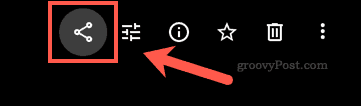
Ezt megteheti a Albumok fület. Nyisson meg egy albumot, majd nyomja meg a gombot Megosztás gomb a jobb felső sarokban a folytatáshoz.
Miután megnyomta, a Küldés a Google Fotókban ablak jelenik meg. Megoszthatja fényképeit és albumait egyes felhasználókkal e-mailben, vagy létrehozhat megosztható linket, hogy megosszák másokkal.
E-mailben történő megosztáshoz írja be a Google-fiók e-mail címét a Ossza meg név, telefonszám vagy e-mail cím alapján doboz. Mint a doboz sugallja, megoszthatja azt egy névjegyzék vagy telefonszám használatával is a Google-fiók névjegylistájában.
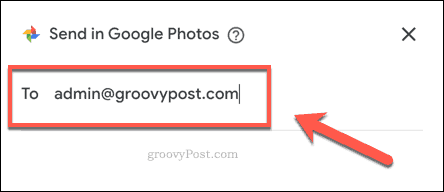
Mielőtt megosztja a fényképet vagy az albumot, akkor üzenetet adhat hozzá, ezért írja be ezt a Adjon hozzá üzenetet mező az ablak alján. Ha készen áll, nyomja meg a gombot Küldés gomb hogy megosszák a fotódat.

A címzett üzenetet vagy e-mailt kap egy hivatkozással a fénykép vagy az album megtekintéséhez. Google-fiókjukkal kell ezt megtenniük.
Ha úgy dönt, hogy linkként megosztja a fényképet, nyomja meg a gombot Megosztás gomb, majd nyomja meg a gombot Link létrehozása gomb a Küldés a Google Fotókban ablak.
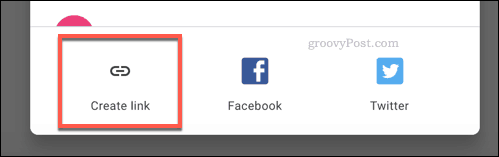
Ekkor megjelenik a megosztási link, amelyet használhat - nyomja meg a gombot Másolat gomb hogy felvegye a vágólapra. Ezt követően bármilyen kívánt módszerrel eloszthatja barátai és családtagjai között.
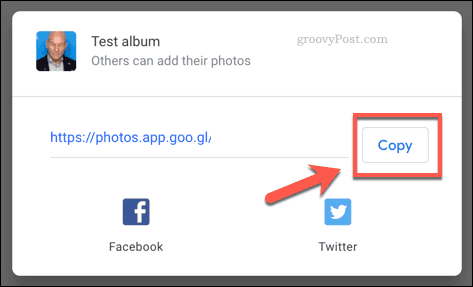
A gombot is megnyomhatja Facebook vagy Twitter gombokkal oszthatja meg albumát vagy fotóját közvetlenül a közösségi média hálózatain. Ha megosztasz egy albumot, mások képeket adhatnak hozzá, ezzel megosztott teret hozva létre közted és mások között.
A közönség és a címzett közötti csevegésben megoszthatja a megosztott fényképet vagy albumot is a. Gomb megnyomásával megosztása fülre a Google Fotók ablakban, majd kattintson az egyik megosztott fotóra.
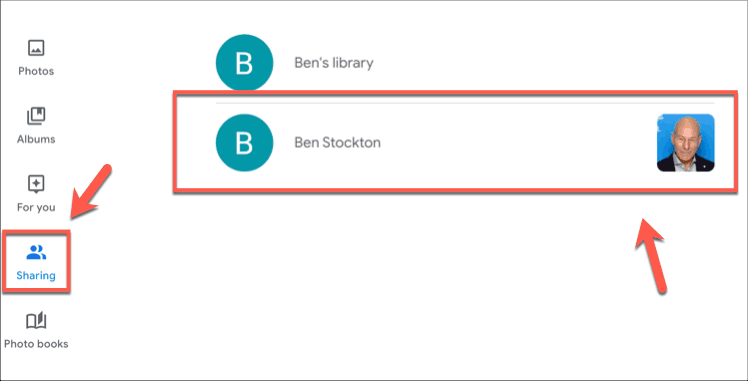
Hozzáférés eltávolítása a megosztott Google Fotó-albumokhoz
Ha megoszt egy albumot, akkor megosztott albummá válik. Ez azt jelenti, hogy mindenki, aki hozzá fér hozzá, hozzáadhatja saját fényképeit és videóit, valamint megnézheti a sajátját.
Ha inkább csak egy csak nézegető albumot szeretne létrehozni, és ezzel megszünteti mások képességét saját tartalom hozzáadására, akkor ezt megteheti. Ehhez nyissa meg albumát a Google Fotókban, majd nyomja meg a gombot hárompontos menügomb>Opciók.
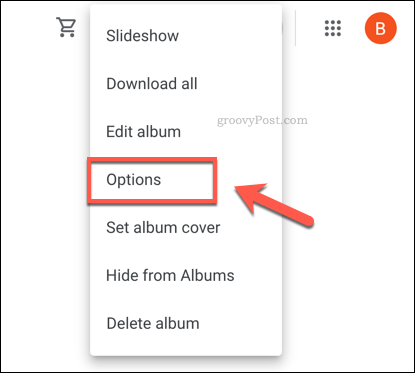
Csak megtekinthető album létrehozásához nyomja meg a csúszkát a Együttműködik opció, kékről szürkere váltva. A felhasználók továbbra is megnézhetik az albumát, de nem adhatják hozzá saját tartalmukat.
Ha korlátozni szeretné az albumhoz való hozzáférést, az összes megosztott hozzáférés teljes eltávolításával nyomja meg a. Melletti csúszkát Részvény opció helyett. Ezzel az album privát.
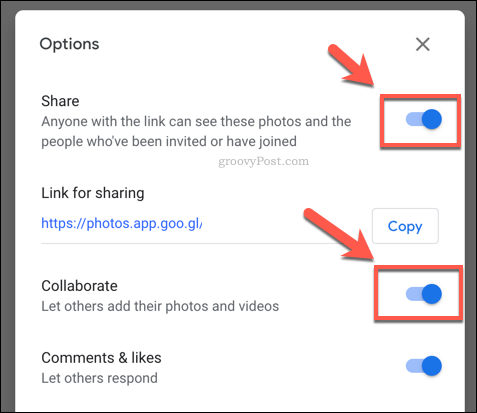
A végrehajtott módosítások automatikusan alkalmazandók - zárja be a Opciók menübe, ha kész.
A megosztott Google Fotók albumhoz való hozzáférést eltávolíthatja annak teljes törlésével is. A törlésével eltávolíthatók minden fotó, amelyet a többi felhasználó hozzáadott. A fényképeit és videóit érintetlenül hagyja a könyvtárban, de ezen a helyen már nem lesznek albumba csoportosítva.
Ehhez kattintson a megosztása fül a Google Fotók ablakban. Innen vigye az egérmutatót az album fölé, és nyomja meg a gombot hárompontos menü gomb, majd kattintson az OK gombra Album törlése.

A Google Fotók megerősítést fog kérni tőle, hogy el szeretné-e távolítani az albumot, vagy sem. Fotói és videói itt biztonságban lesznek - a Google Fotók könyvtárában maradnak.
Mint már említettük, más felhasználók elveszítik a hozzáférést, és tartalmukat eltávolítják. Ha elégedett ezzel, nyomja meg a gombot Töröl gomb.
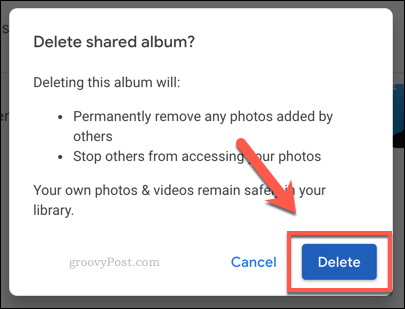
Miután megnyomta, a megosztott albumot eltávolítja a megosztása fület. A fényképeit továbbra is megtekintheti a fotók fület.
Jobb fotómegosztás a Google Fotókkal
A Google Fotók nagylelkű tárolást kínál, és egyszerű módon megoszthatja emlékeit barátaival és szeretteivel. A Google Fotók segítségével képeket és videókat készíthet, amelyek élettartamuk is lehet.
Vannak azonban alternatívák is. Ha nem vagy rajongó, íme, hogyan teheti meg migrálhat a Google Fotókról az Amazon Photos Unlimited alkalmazásra helyette.



